在本教程中,您将学习创建After Effects形状爆炸的速度!只需几几下,您就可以创建许多不同的动画,您可以轻松地进行进行修改和看起来非常酷。
您将学到有关封边条,中继器和组的所有信息,这些内容使您可以对自己创造的任何内容进行出色的控制。学习如何制作形状爆发肯定会为您的项目增添个性和乐趣!
第1部分:如何使线条破裂
步骤1:对一行进行动画处理
构图中没有图层,您将想要抓住钢笔工具并画一条小线。然后选择选择工具。如果您在键盘上按U然后按U,将显示新行的路径,并且可以从底部项目窗口中选择“ 笔触的颜色和宽度 ” 。
在该底部窗口中,您将要选择Add旁边的下拉列表,该下拉列表与Contents在同一行,然后选择Trim Paths。
向前移动播放头的大约5帧,单击开始在修剪路径创建一个关键帧。然后移动播放头回到起点和滑动开始到100%。您应该看到线开始动画。
要关闭动画,请转到最后一个关键帧,然后单击“ 结束”,然后将播放头移动到大约第10帧,并将其放到0%。如果您播放此动画,您将看到线条动画出现并消失。
但这只是一条小线,您如何使它成为一个成熟的爆发?很简单
步骤2:对线进行动画处理以使其破裂
要使该行突发,请返回“ 添加”下拉列表并找到“ Repeater”。这将重复您已经创建的行。默认情况下,它将有3份副本,但是要增加副本数量,只需增加“ Repeater 1”行下的“ 份数”即可。
如果查看“ 变换”下拉列表,则会看到“ 位置”为100和0,但您希望它首先为0。然后通过增加“ 旋转”线上的数字来添加旋转。最后,根据需要为突发添加任意数量的副本,然后旋转它们以使一条线呈现360度。瞧,您第一次爆裂了!
步骤3:调整平滑度
如果要更改关键帧动画效果的平滑度,则只需要扩展工作区域即可看到线条。右键单击工作区上的关键帧,然后选择“ 关键帧助手” >“ 轻松退出”。
您可以通过将工作区查看器切换到图形模式下的速度来进一步编辑。用黄色手柄调整力度,直到对效果满意为止。您会希望开始时的速度变慢,然后使其突然消失。
如果您想减轻压力,请右键单击最后一个关键帧,然后转到“ 关键帧助手” >“ 轻松进入”。然后切换到速度图模式,并拉出黄色手柄,这样您就可以与另一个方向相反地急剧向上旋转(您的图看起来像是非常精细的W)。
步骤4:优化线条爆裂的外观
以这种方式创建突发的最大好处是,如果您想修改整个突发的形状或长度,则可以动态地进行。只需调整形状的大小,就可以了。
您还可以修改对象的笔触。如果将其从“ 对接帽”(这些是具有线性末端的典型线条)更改为“ 圆帽”(这些线在您的线条上为圆形末端),则会为您提供不同的投影。您只需要更改第一个笔划,它就会修改您拥有的所有重复笔画。
您可以更改的另一件事是Trim。如果要在关键帧上有更多重叠,则只需修改一个实例,它将全部更改。
第2部分:如何使圆(椭圆)破裂
步骤1:制作椭圆动画
您也可以使用圆形(或所需的任何形状)创建连拍。只需转到“ 形状”工具,选择一个椭圆,然后将其绘制出来即可。如果您希望椭圆完美圆滑,只需按住Shift键-您将要隐藏(关闭)以前的创作,以便您可以专注于此创作。
这是您可以在After Effects CC中执行的操作的快速提示。选择椭圆后,按住Command键,然后双击“ After Effects”窗口顶部的“ 向后平移(锚点)”工具。这会将锚点设置在形状的中心。
构建好形状后,添加所需颜色的“ 填充”并关闭“ 描边”。然后,输入椭圆1 > 椭圆路径1的下拉菜单。然后,要动画到大小,请转到第10帧,添加一个关键帧,然后返回到第一个关键帧,然后将“ 大小”设置为0。最终得到的只是一个增长的圆圈。
如果通过Command + D复制此对象,则将有两个形状以相同的速率生长,一个在另一个上。如果将关键帧偏移几帧,则将增加一帧,然后再扩大一帧。
步骤2:添加合并路径并调整平滑度
转到Shape Layer 2,右键单击“ 添加” >“ 合并路径”以在两个椭圆的正下方添加一个“ 合并路径”。如果将这些模式更改为“ 减”(默认情况下将设置为“添加”),则第一个椭圆将从第二个椭圆中减去,从而为您提供初始爆发。
您也可以在此形状中添加“ 缓入”或“ 缓入”,以使项目具有完美的外观。还要为该圆形爆发调整速度。
如果同时打开“ Shape Layers”和“ Offset the Second Ellipse Layer”,则将具有组合的连发动画。
第3部分:如何创建多个行爆发
步骤1:复制和分组形状图层
要进一步进行此操作,请抓取您创建的第一个Shape Layer 1(线爆发)并将其复制。然后关闭除新重复形状以外的所有内容,以便您可以专注于它。
接下来,进入下拉菜单并选择所有三个:“形状1”,“修剪路径1”和“中继器1”,然后转到“ 添加” >“ 组”,然后将新组命名为“ Line Burst”。将“ Line Burst ”移至组的顶部和移动形状1,修剪路径1,和Repeater 1 内连拍组线路。
步骤2:添加中继器,偏移和旋转
现在,如果您转到添加 > 中继器,则可以对其进行调整以重复整个突发。在新的中继器中,转到“ 变换”并将“ 位置”设为0,然后旋转线条。
但是在执行此操作之前,您将需要使原始中继器偏移,以使其在重复时不会在同一轴上重复。打开Line Burst > Transform:Line Burst并向上移动位置。您可能想做的另一件事是缩小规模。请注意,如何开始形成三个新的“线爆”形状的拱形。
现在,返回到中继器1。将其设置为您在第一行突发中创建的原始数量。将“ 旋转度”设置为相同的值。
步骤3:优化外观
返回到您创建的原始形状图层。您可能需要增大笔触,使其与所有其他行脉冲串匹配。
您也可以根据需要对它进行偏移,这样,在原始突发完成之前,不会发生突发的外层。最后,如果您希望原始脉冲串终止于新的较小脉冲串的中心,则只需将路径点移动到顶部脉冲串的中间即可。您可能还想将所有点连接到中心,使其看起来更像是一个爆发。
既然您知道如何在After Effects中制作形状爆发,那么您只需要考虑一些创造性的方法,即可将该动画合并到您的项目中。如您所见,您可以轻松地对形状进行动画处理,甚至使它们看起来神奇。



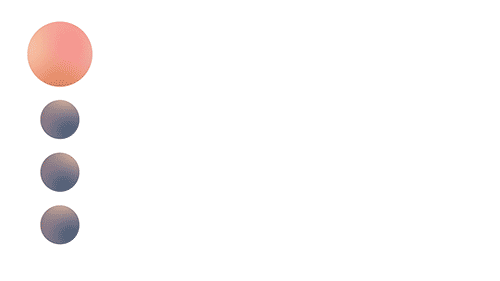
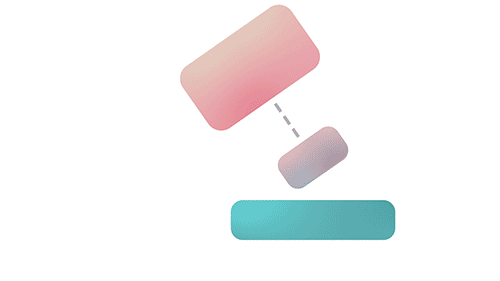
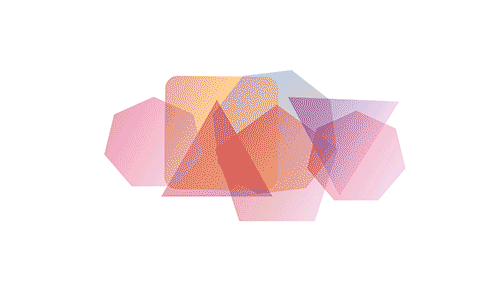
评论0